Mac App Storeとは?
Mac用アプリケーション(アプリ)をiTunes Storeと同じ手軽さで購入できる画期的なシステム、それが「Mac App Store」です。Mac App StoreではApple IDを使ってアプリを購入(ダウンロード)します。ダウンロードすれば自動でインストールしてくれますし、アプリのアップデートも自動でお知らせしてくれます。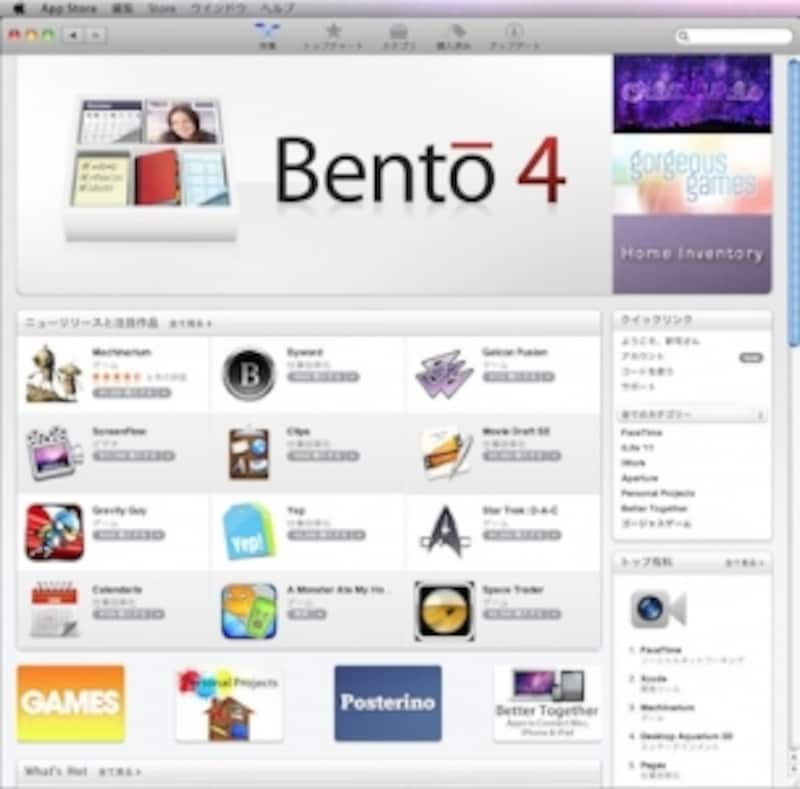
馴染みのあるiTunes Storeとよく似たレイアウト。利用方法もほぼ同じです
Mac App Storeを使うには?

アップルメニュー > App Store… を選ぶか、Dock上の「App Store」をクリックします
Mac App Storeでできること、便利なところ
Mac App Storeからダウンロードしたアプリは、店頭などで市販されているパッケージ製品と比べると、以下の点が大きく異なります。- インストール時にレジストレーションコードのような長い記号を入力する必要が無い
- 購入したアプリのレビューを書くことができる
- ペアレンタルコントロールを設定して、購入や実行に年齢制限を適用することができる
- 決済にはクレジットカードのほか、iTunes Cardのコードを利用して購入することも可能
- アプリのアップデートが「アップデート」画面でまとめてチェック/ダウンロードできる
次ページから、実際の使い方をご紹介。







